Microsoft Visio如何新建空白页呢?在创建流程图的时候如果需要创建空白页大家知道如何操作吗?下面就为大家带来了Microsoft Visio新建空白页的方法,一起来看看。
第一步:首先我们打开Microsoft Visio,点击Visio功能区的"插入"工具栏,如下图:

第二步:点击"插入"工具栏中的"新建",如下图:
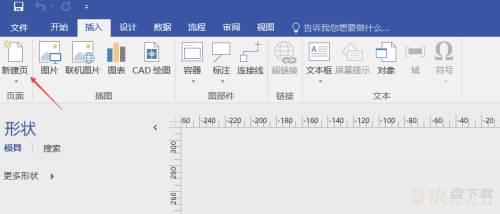
第三步:在"新建"中选择"空白页",如下图:
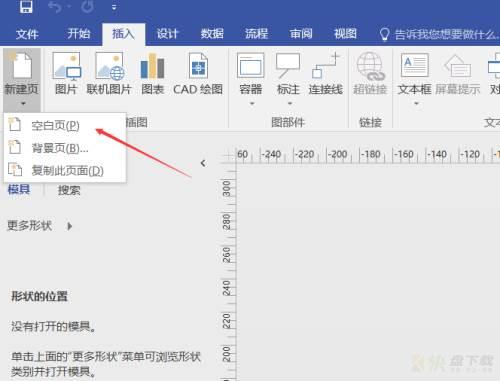
第四步:这样我们就建好了一个新的空白页,效果如下图:
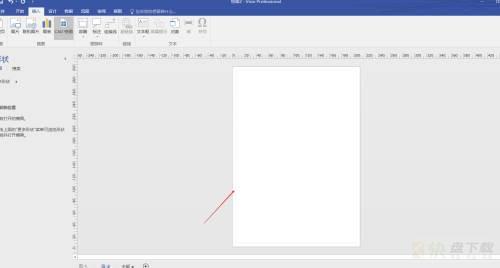
第五步:点击左下角的"全部"可以查看打开的所有页面,如下图:
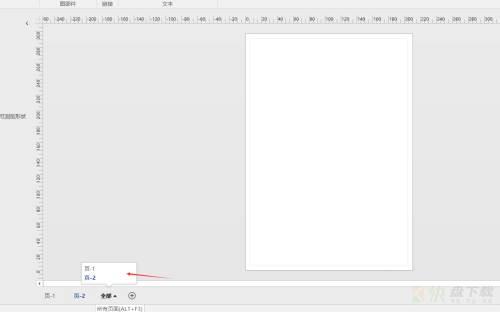
以上就是小编给大家带来的Microsoft Visio如何新建空白页的全部内容,希望能够帮助到大家哦。
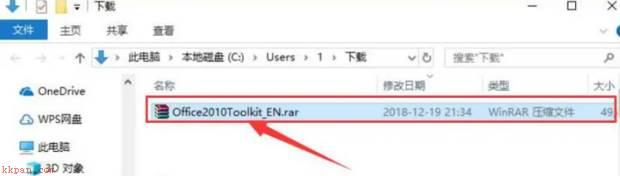
Microsoft Toolkit如何激活Office?-Microsoft Toolkit激活Office方法教程
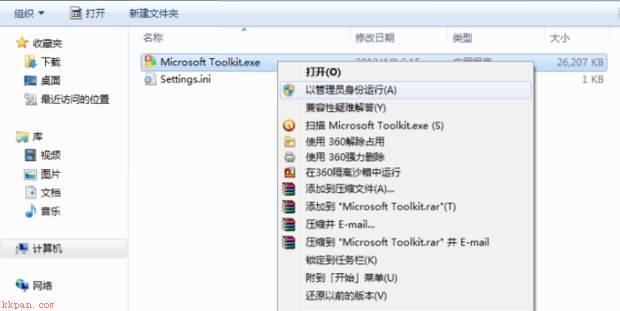
Microsoft Toolkit如何使用?-Microsoft Toolkit使用方法教程